¿Cómo configurar un router Wi-Fi de clase AC como un punto de acceso (Interfaz azul)?
Nota: Para evitar problemas de conexión durante la configuración, asegúrese de completar los siguientes pasos a través de una computadora conectada directamente al router TP-Link.
Ejemplo:

Paso 1:
Inicie sesión en el router utilizando tplinkwifi.net o la dirección IP predeterminada. El nombre de usuario y la contraseña de inicio de sesión predeterminados son admin (todo en minúsculas).
Si es necesario, puede consultar ¿Cómo iniciar sesión en la interfaz web del Router Wi-Fi (interfaz de usuario azul)?
Paso 2:
Haga clic en Basic/Básico en la barra de navegación superior, luego seleccione Wireless/Inalámbrico en el panel izquierdo. Ingrese su Nombre de red inalámbrica (SSID) y Contraseña, luego haga clic en Save/Guardar (parte inferior izquierda de la pantalla) para guardar sus cambios.
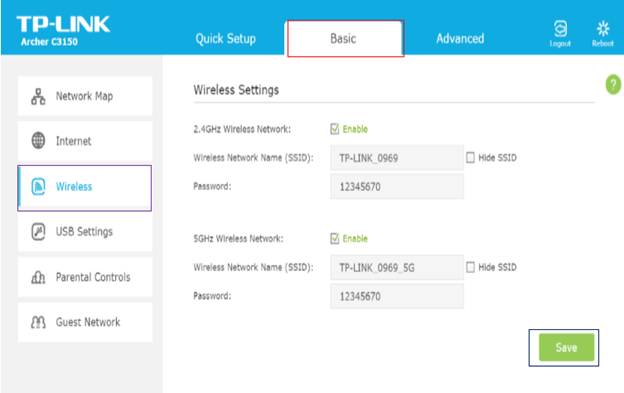
Paso 3:
Haga clic en Advanced/Avanzado> Network/Red> LAN. Cambie la LAN IPv4 a una en la subred del router principal, luego haga clic en Save/Guardar.
Ejemplo: si la IP del router principal es 192.168.0.1 tiene como rango de IP de 192.168.0.2 ~ 192.168.0.100, como ejemplo seleccionaremos 192.168.0.101
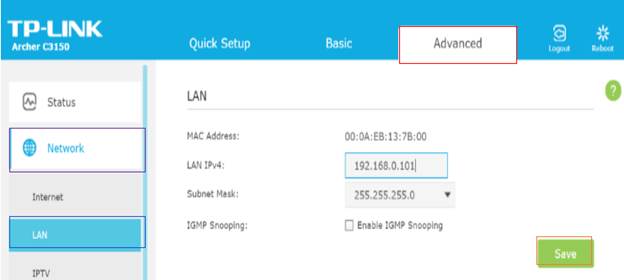
Nota: Después de cambiar la configuración de la dirección IP, deberá reiniciar el router y luego volver a iniciar sesión con la nueva dirección IP.
Paso 4:
Una vez que haya vuelto a iniciar sesión en la interfaz, haga clic en DHCP Server/Servidor DHCP en el panel izquierdo. Desmarca la casilla Enable/Habilitar para DHCP. Haga clic en Save/Guardar (parte inferior de la lista de configuraciones del Servidor DHCP), luego haga clic en Reboot/Reiniciar en el lado derecho de la barra de navegación superior para que los cambios surtan efecto.
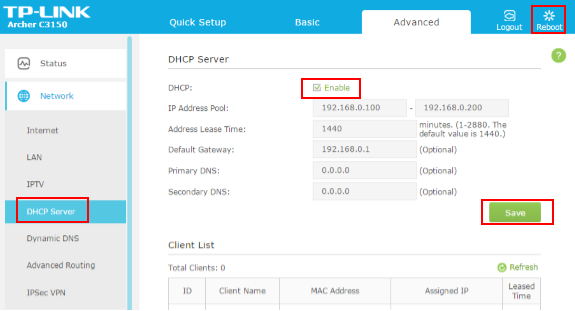
Paso 5:
Conecte su router TP-Link al router principal con un cable Ethernet (LAN a LAN) y pruebe su conexión inalámbrica a través de su computadora.

Para conocer más detalles de cada función y configuración, vaya al Centro de descargas para descargar el manual de su producto.
¿Es útil esta pregunta frecuente?
Sus comentarios nos ayudan a mejorar este sitio.